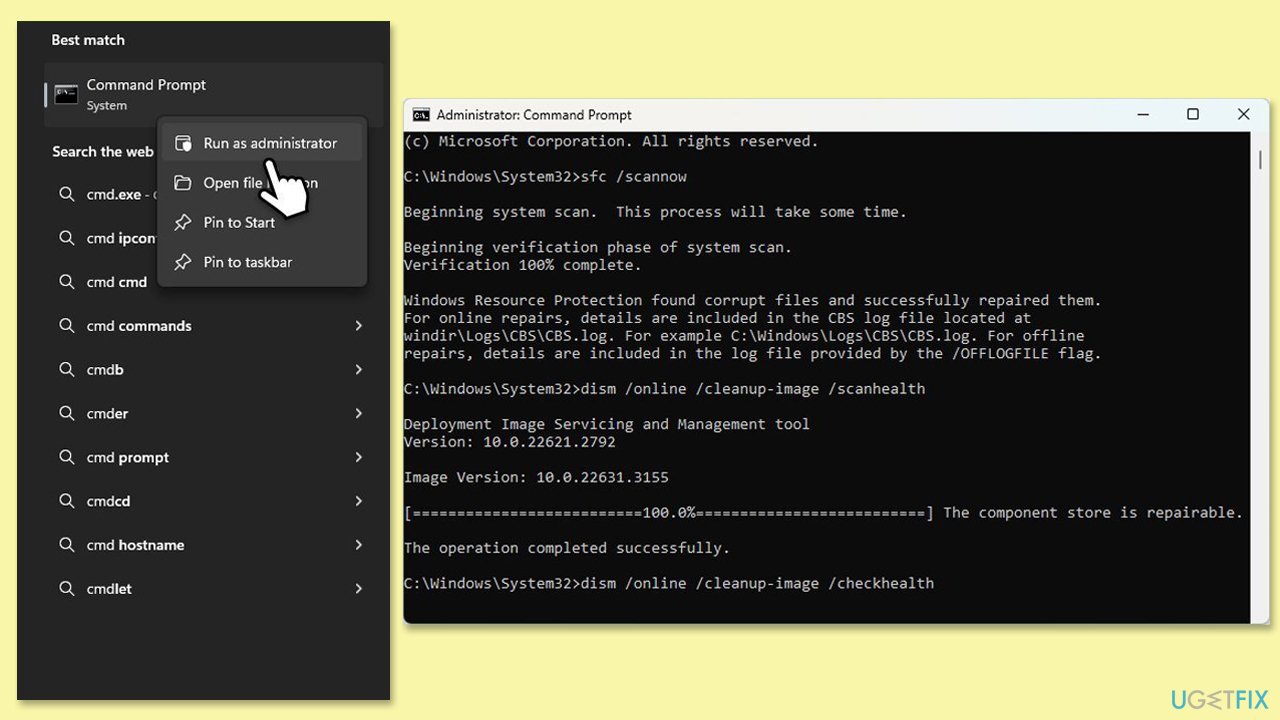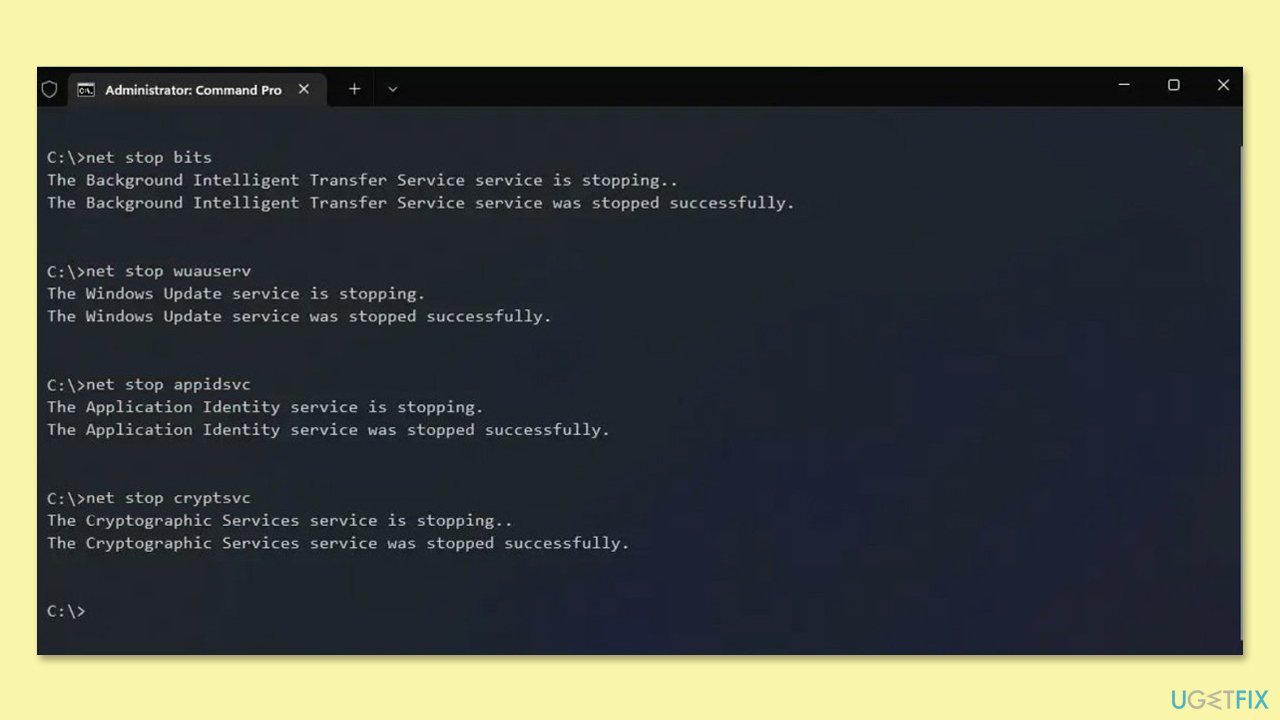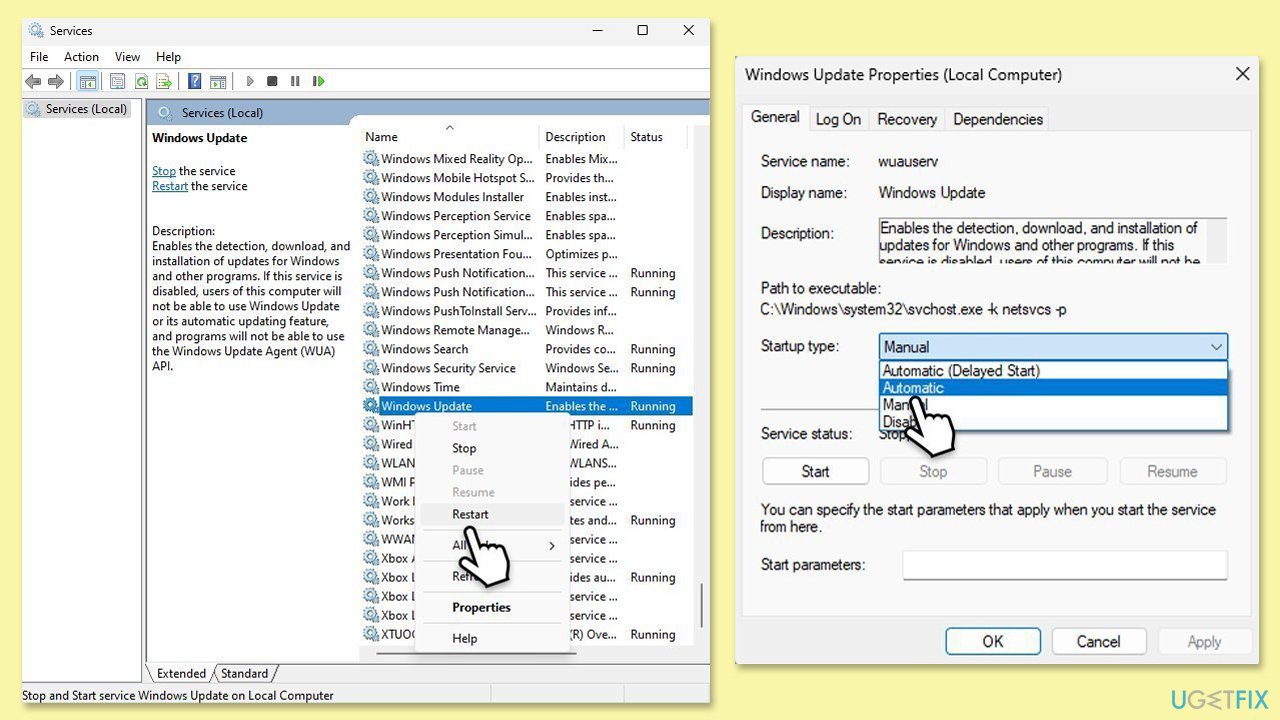KB5046732 旨在解決使用者體驗增強和修復問題,例如工作列功能的改進、檔案總管的更新以實現更好的 Android 整合以及擴展的隱私設定。它還包括動態照明設定的改進、任務管理器暗模式支援以及遊戲穩定性改進。
為什麼KB5046732安裝失敗?
有幾個因素可能導致 KB5046732 安裝失敗:
-
更新組件損壞。 Windows 更新依賴某些檔案和服務,如果這些檔案和服務損壞,可能會停止安裝程序。
-
磁碟空間不足。 安裝過程中更新通常需要暫時儲存。缺乏可用空間可能會擾亂該過程。
-
惡意軟體或安全衝突。 惡意軟體或過於激進的防毒設定可能會阻止更新。
-
服務配置問題。 Windows 更新或後台智慧傳輸服務 (BITS) 等基本服務可能會停用或設定錯誤。
-
系統檔案損壞。 對 Windows 功能至關重要的損壞的系統檔案可能會阻止應用程式更新。
要解決KB5046732安裝失敗的問題,需要嘗試多種方法;首先,重新啟動 Windows 更新和後台智慧傳輸服務等關鍵服務,以確保下載和安裝更新元件正常運作。
另一個好方法是透過刪除 SoftwareDistribution 資料夾中的暫存檔案來清除更新快取。這將確保解決由任何損壞的更新組件引起的問題。此外,確保有足夠的可用磁碟空間也至關重要,因為儲存空間不足會擾亂安裝過程。執行 SFC 和 DISM 掃描可能有助於尋找和修復幹擾更新過程的損壞的系統檔案。
對於自動化解決方案,使用 FortectMac Washing Machine X9 等可靠的修復工具可以檢測並解決影響更新的潛在問題。如果這些步驟不起作用,從 Microsoft 更新目錄手動下載更新通常可以繞過自動安裝的問題。

修正 1. 執行 Windows 更新與網路疑難排解
如果您還沒有這樣做,建議您先執行可以檢查 Windows 更新和網路問題的疑難排解程式。
- 在 Windows 搜尋中輸入 疑難排解,然後按下 Enter。
- 轉到其他疑難排解。
- 從清單中找到Windows Update,然後按一下執行。
- 疑難排解程式將自動掃描您的系統是否有潛在問題並顯示發現的任何問題。
- 如果疑難排解程式發現任何問題,它將提供推薦的解決方案。
- 使用網路和網路疑難排解重複此流程,以檢查連線問題。

修復 2. 執行磁碟清理
當您的系統空間不足或某些快取檔案(例如本例中的 Windows 更新快取檔案)已損壞或發生錯誤時,磁碟清理非常有用。
- 在 Windows 搜尋中輸入 磁碟清理,然後按下 Enter。
- 如果您的Windows安裝在磁碟機C上,請從清單中選擇它(預設),然後按確定。
- 點選清理系統檔案。
- 再次選擇您的主磁碟,然後按一下確定。
- 此處,選擇使用的資料的最大部分- 這些通常包括Internet 臨時檔案、 Windows 更新、臨時檔案、、臨時檔案、
回收站- 、傳送優化文件、和其他。
點擊
確定 ——這個過程應該很快就會完成。
——這個過程應該很快就會完成。
修復3.修復損壞的系統檔案-
要處理系統檔案損壞,請透過提升的命令提示字元執行 SFC 和 DISM 掃描。
- 在 Windows 搜尋中輸入 cmd。
右鍵點選
命令提示字元- 並選擇以管理員身分執行。
當
UAC- 詢問您是否要進行更改時,請按是同意。
接下來,複製並貼上以下指令,每次按Enter:
sfc /scannow
DISM /線上/清潔影像/CheckHealthDISM /線上/Cleanup-Image /ScanHealth
Cleanup-Image /RestoreHealth
-
(
注意:
如果執行最後一個指令時出錯,請加入 /來源:C:RepairSourceWindows /LimitAccess 並重試。
重新啟動您的裝置。
修正4.重設Windows更新元件
- 以管理員身分開啟命令提示字元。
- 複製並貼上每個命令,每次按Enter:
網路停止位
net wuauserv
net stop appidsvc
net stop cryptsvc
刪除「%ALLUSERSPROFILE%Appli DataMicrosoftNetworkDownloader*.*”
rmdir %systemroot%SoftwareDistribution /S /Q
regsvr32.exe /s atl.dll
regs
regs
regsvr32.exe /s mshtml.dll
netshwinsock重設代理
網路啟動位
網路啟動位
網路啟動appidsvc
net start cryptsvc
-
重新啟動
您的電腦。

修補5.檢查相關服務
應執行 Windows 更新相關服務才能成功更新。
-
在 Windows 搜尋中輸入 服務,然後按下 Enter。
-
往下捲動一點找到Windows 更新。
-
如果它已經在運行,請右鍵單擊並選擇重新啟動。
-
如果服務未運行,請雙擊它,然後在啟動類型下拉式選單下選擇自動
。 -
點選開始、應用、和確定。
-
使用後台智慧傳輸服務 (BITS)、加密、 和 Windows Installer 服務重複此程序。

修復6.手動安裝更新
如果自動方法不起作用,您可以隨時嘗試透過 Microsoft 更新目錄安裝更新。
-
開啟瀏覽器並前往 Microsoft 更新目錄。 -
在搜尋框中輸入KB5046732,然後按搜尋。
-
找到適合您作業系統的正確更新版本(要檢查這一點,請右鍵單擊開始並選擇系統。在Windows規範下,檢查版本)並點選下載。
-
按照螢幕上的指南完成安裝程序並重新啟動
您的電腦。

修補7.檢查軟體衝突
在訪問乾淨啟動之前,我們建議您使用可靠的反惡意軟體軟體掃描您的系統。如果沒有發現感染,您可以隨時嘗試暫時停用 您的安全軟體。
- 在 Windows 搜尋中輸入 msconfig 並按下 Enter 開啟系統設定視窗。
- 點選服務標籤並選取隱藏所有Microsoft服務框。
- 按一下停用所有以停用非 Microsoft 服務,然後按一下啟動標籤。
- 開啟任務管理器,停用所有啟動項,然後關閉任務管理器。
- 轉到啟動選項卡並標記安全啟動選項。
- 在系統設定視窗中按確定,然後重新啟動您的裝置。
- 再次嘗試安裝更新。

以上是如何修復 KB5046732 在 Windows 11 中安裝失敗的問題?的詳細內容。更多資訊請關注PHP中文網其他相關文章!

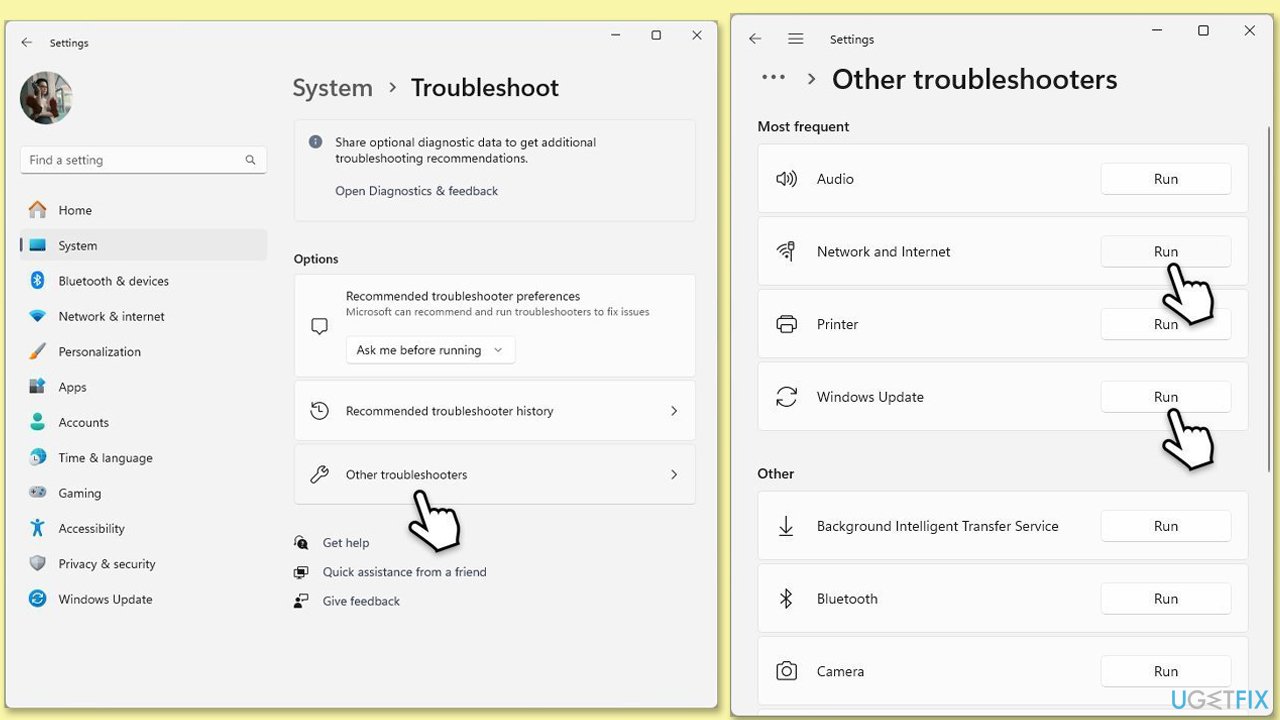
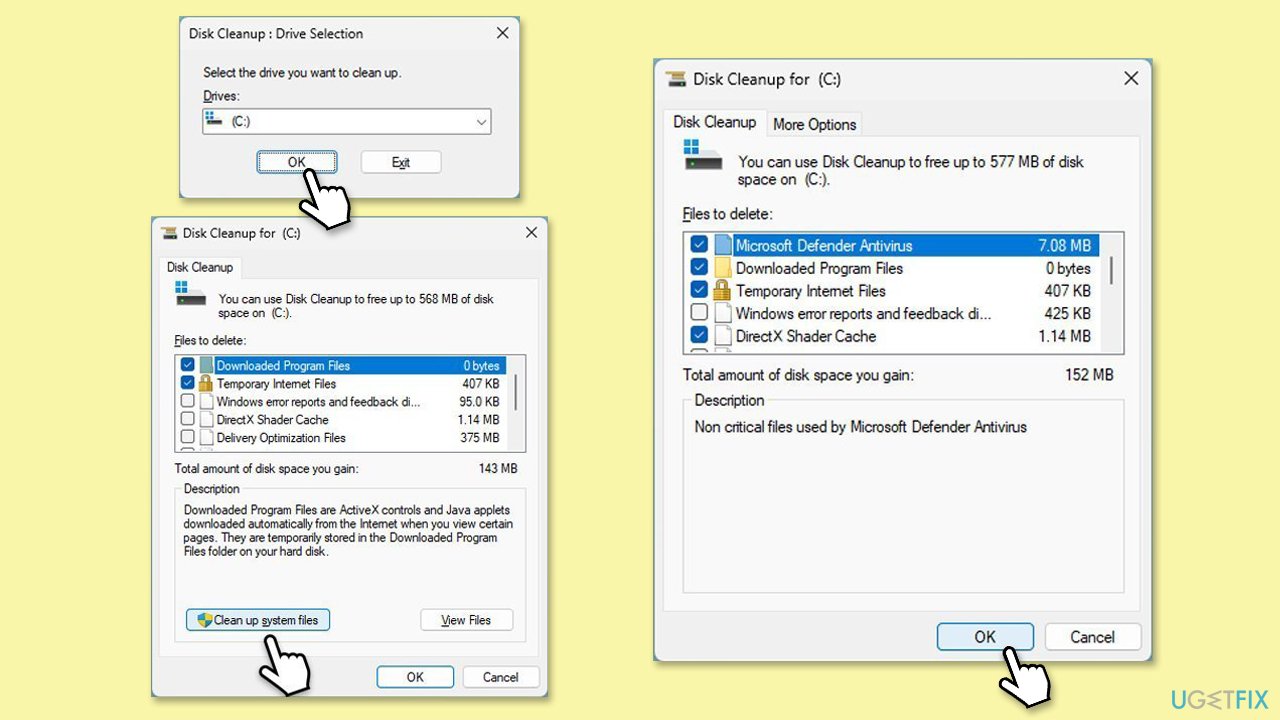 ——這個過程應該很快就會完成。
——這個過程應該很快就會完成。